Cómo recuperar el acceso al disco duro, solucionar el error de no poder abrir el disco duro

En este artículo, te guiaremos sobre cómo recuperar el acceso a tu disco duro cuando falla. ¡Sigamos!
Centrar celdas en Word cuando se trabaja con tablas es una operación que es necesario realizar para reformatear el texto en cada celda según las regulaciones, así como crear una tabla de Word con un diseño más bonito y fácil de ver. Esta es una operación básica y demuestra profesionalismo al presentar documentos de Word, así como formatear el diseño de tablas en Word .
Hay muchas formas de centrar el texto en una celda de Word dependiendo del contenido de la tabla en Word y también según la conveniencia de cada persona. El siguiente artículo lo guiará a través de las formas de centrar el texto en las celdas de Word.
Método 1. Centrar celdas en Word usando atajos de teclado
Usar atajos de teclado en Word es la forma más rápida de hacer algunas cosas, incluido centrar texto en una tabla de Word. Solo necesitamos resaltar todo el contenido de la tabla y presionar Ctrl + E.

Como resultado, todo el contenido de texto en la celda de la tabla de Word se ha centrado como se muestra a continuación.
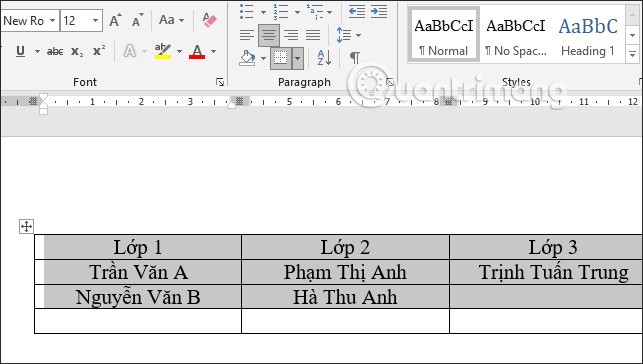
Método 2. Usar el comando centrar en Word
En primer lugar, los usuarios también deben resaltar el contenido en la tabla de Word y luego hacer clic en la pestaña Diseño en la barra de herramientas del documento de Word.
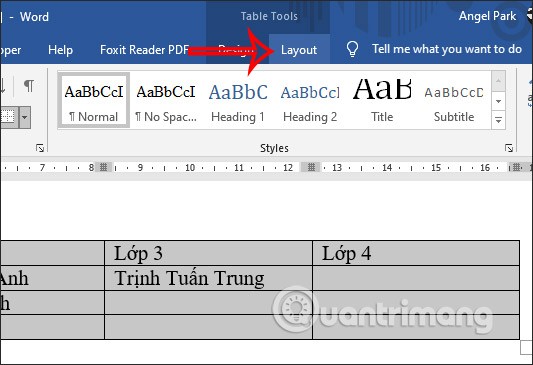
Ahora mire hacia abajo en la sección Alineación , haremos clic en Alinear al centro para centrar la celda en Word.
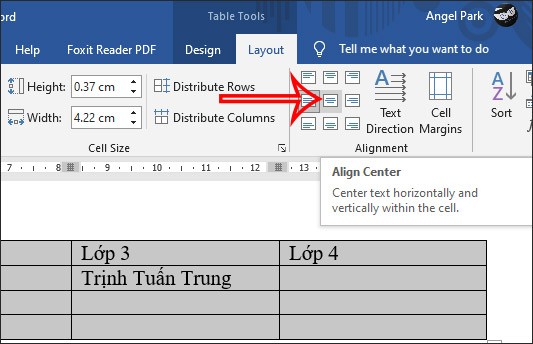
Como resultado, todo el contenido de la tabla de Word queda centrado.
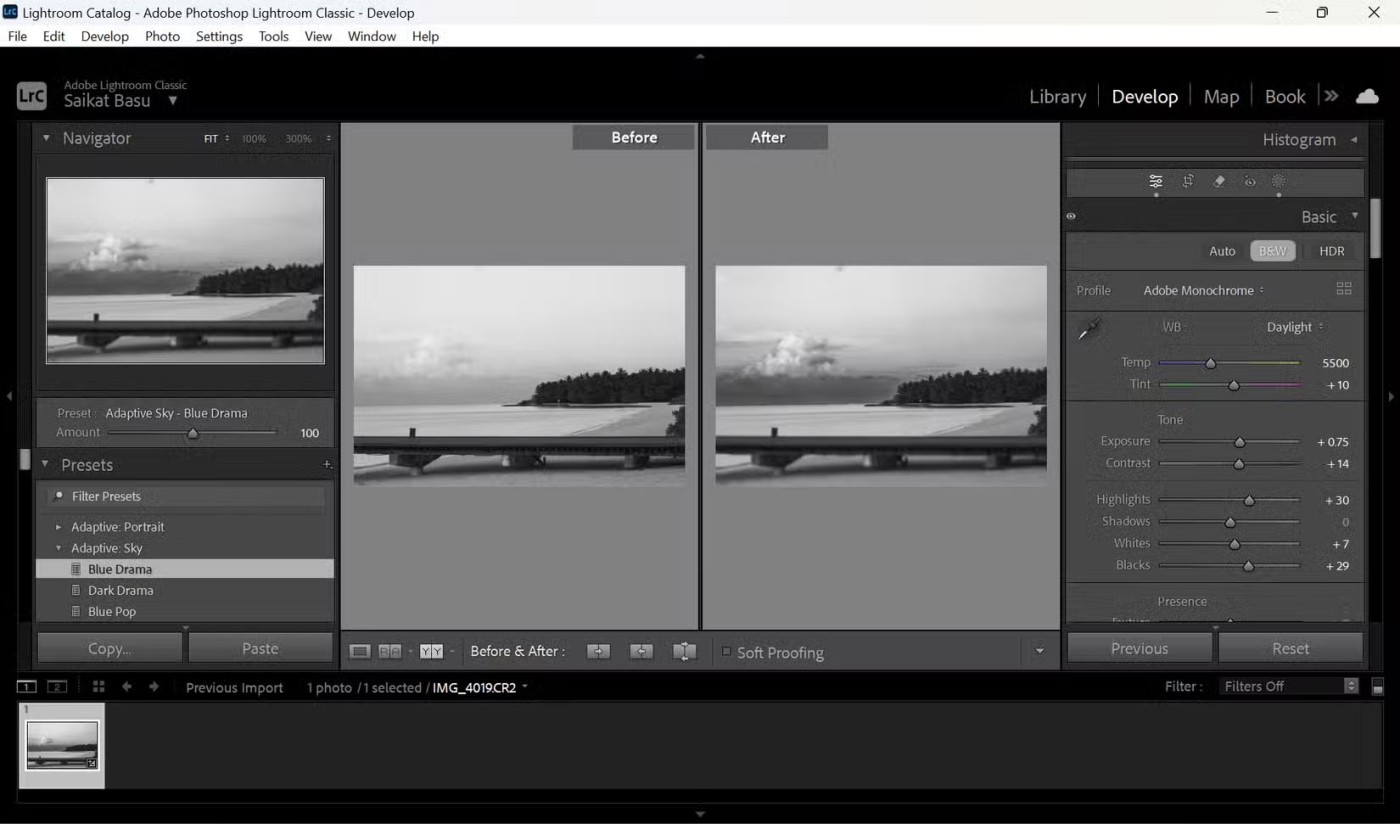
Método 3: Centrar en el párrafo
Seleccione todo el contenido de la tabla que desea centrar, luego haga clic en Inicio, mire Párrafo y haga clic en Alinear al centro para centrar la celda.
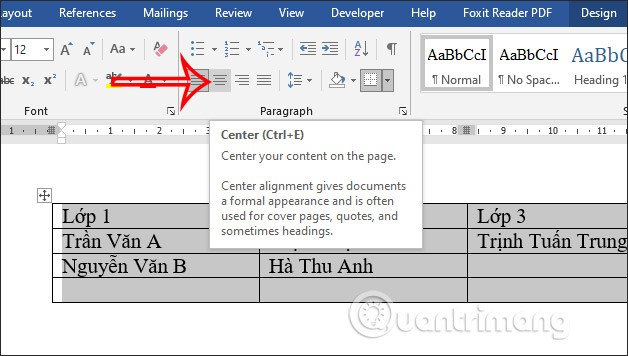
En caso de que desee crear un espacio encima de cada celda, seleccione el ícono Espaciado entre líneas y párrafos y luego haga clic en Agregar espacio antes del párrafo para centrar la celda en Word.
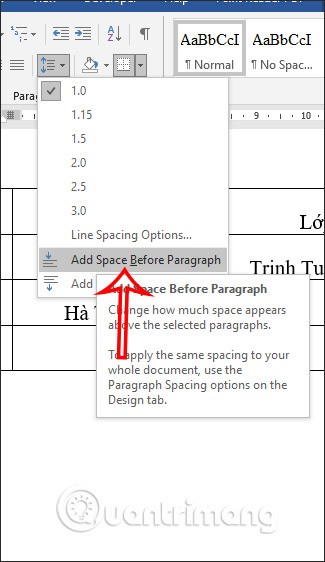
Ahora verás que cada celda está espaciada de manera uniforme.
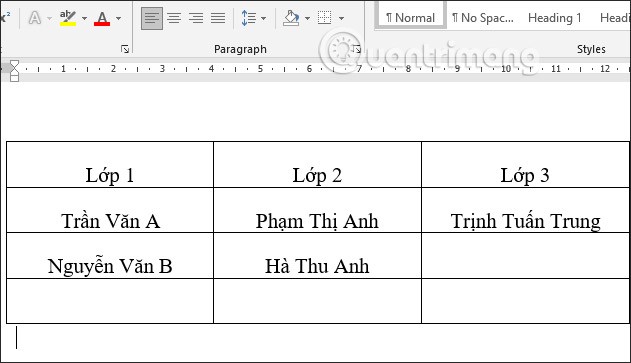
Método 4: Cómo alinear texto usando Alineación de celda
Paso 1:
Para poder centrar el contenido en la celda, no puedes presionar Enter para pasar a la siguiente línea porque esa es una forma incorrecta e incorrecta. Tenemos que utilizar la función Alinear tabla disponible en Word.
Primero resalte el contenido que necesita estar alineado al centro, luego haga clic derecho y seleccione Alineación de celda . En Word aparece una lista de diferentes posiciones en una tabla para ajustar el contenido de la tabla. Aquí seleccionaremos la posición central haciendo clic en el icono del cuadrado central .
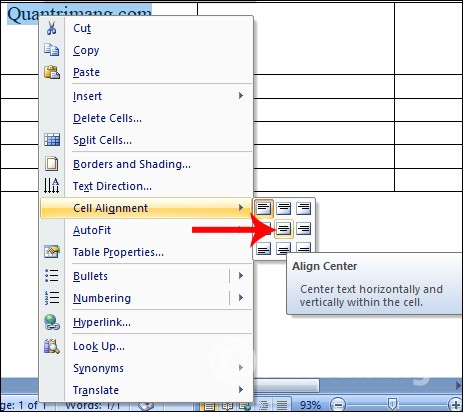
Paso 2:
Como resultado, veremos el contenido de la celda alineado correctamente en el centro como se muestra a continuación.
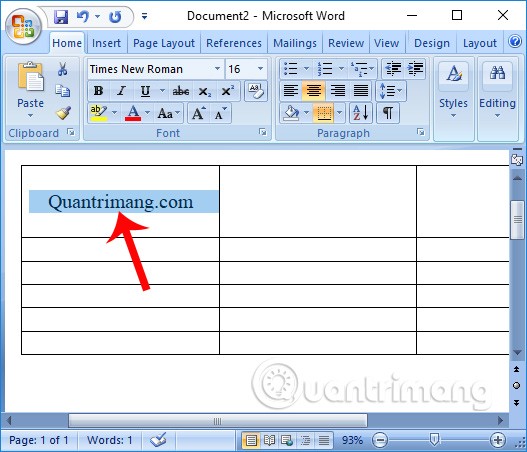
Además, también podemos utilizar otra forma que es resaltar el contenido, luego hacer clic en la pestaña Diseño , luego mirar hacia abajo en la sección Alineación y hacer clic en el ícono del cuadrado central .

Si desea alinear el contenido en una celda de una tabla de Excel, haga clic en la pestaña Inicio y luego haga clic en los 2 íconos de centrado horizontal y vertical como se muestra a continuación.
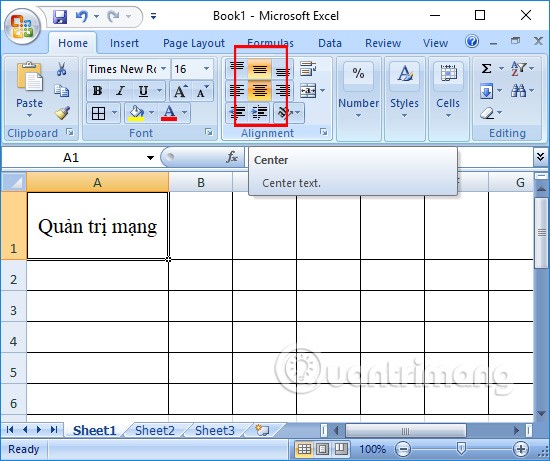
Alinear contenido en Word es una operación sencilla y frecuentemente realizada cuando trabajamos con las herramientas de oficina de Microsoft. Sin embargo, la forma en que alineamos el texto no será la misma que cuando lo alineamos en una tabla. Estás obligado a utilizar la función Alinear tabla en la tabla de Word.
Videotutorial sobre cómo alinear texto en tablas de Word y Excel
Ver también:
En este artículo, te guiaremos sobre cómo recuperar el acceso a tu disco duro cuando falla. ¡Sigamos!
A primera vista, los AirPods parecen iguales a cualquier otro auricular inalámbrico. Pero todo cambió cuando se descubrieron algunas características poco conocidas.
Apple ha presentado iOS 26, una importante actualización con un nuevo diseño de vidrio esmerilado, experiencias más inteligentes y mejoras en aplicaciones conocidas.
Los estudiantes necesitan un tipo específico de portátil para sus estudios. No solo debe ser lo suficientemente potente como para desempeñarse bien en su especialidad, sino también lo suficientemente compacto y ligero como para llevarlo consigo todo el día.
Agregar una impresora a Windows 10 es sencillo, aunque el proceso para dispositivos con cable será diferente al de los dispositivos inalámbricos.
Como sabes, la RAM es un componente de hardware muy importante en una computadora, ya que actúa como memoria para procesar datos y es el factor que determina la velocidad de una laptop o PC. En el siguiente artículo, WebTech360 te presentará algunas maneras de detectar errores de RAM mediante software en Windows.
Los televisores inteligentes realmente han conquistado el mundo. Con tantas funciones excelentes y conectividad a Internet, la tecnología ha cambiado la forma en que vemos televisión.
Los refrigeradores son electrodomésticos familiares en los hogares. Los refrigeradores suelen tener 2 compartimentos, el compartimento frío es espacioso y tiene una luz que se enciende automáticamente cada vez que el usuario lo abre, mientras que el compartimento congelador es estrecho y no tiene luz.
Las redes Wi-Fi se ven afectadas por muchos factores más allá de los enrutadores, el ancho de banda y las interferencias, pero existen algunas formas inteligentes de mejorar su red.
Si quieres volver a iOS 16 estable en tu teléfono, aquí tienes la guía básica para desinstalar iOS 17 y pasar de iOS 17 a 16.
El yogur es un alimento maravilloso. ¿Es bueno comer yogur todos los días? Si comes yogur todos los días, ¿cómo cambiará tu cuerpo? ¡Descubrámoslo juntos!
Este artículo analiza los tipos de arroz más nutritivos y cómo maximizar los beneficios para la salud del arroz que elija.
Establecer un horario de sueño y una rutina para la hora de acostarse, cambiar el despertador y ajustar la dieta son algunas de las medidas que pueden ayudarle a dormir mejor y despertarse a tiempo por la mañana.
¡Alquiler por favor! Landlord Sim es un juego de simulación para dispositivos móviles iOS y Android. Jugarás como propietario de un complejo de apartamentos y comenzarás a alquilar un apartamento con el objetivo de mejorar el interior de tus apartamentos y prepararlos para los inquilinos.
Obtén el código del juego Bathroom Tower Defense de Roblox y canjéalo por emocionantes recompensas. Te ayudarán a mejorar o desbloquear torres con mayor daño.













